FEM解析や構造最適化計算結果、3Dスキャンデータを、なめらかな面のCADデータに変換する操作方法を前編・後編に分けて紹介します。
前編:STLを直接編集する
きれいな面を新規作成する(後編)
STLは参照するのみ、CADモデルへの作り直しを1日, 2日で行える技術があります。
・中心軸にスナップして3Dカーブを描く
・PolyNURBS(STLをなぞる)
・リモデルのセオリー
![]()
・中心軸にスナップして3Dカーブを描く
のファイルを「Import for rendering / reconstruction」でインポートします。
中心軸にスナップ というスナップオプションを使いながらNURBSカーブを描きます。
というスナップオプションを使いながらNURBSカーブを描きます。

NURBSカーブのコマンドを実行後、棒状部分にマウスを置くとスナップアイコンが表示されます。
この表示があるときにNURBSカーブのポイントを配置していきます。
<?xml version="1.0" encoding="UTF-8"?>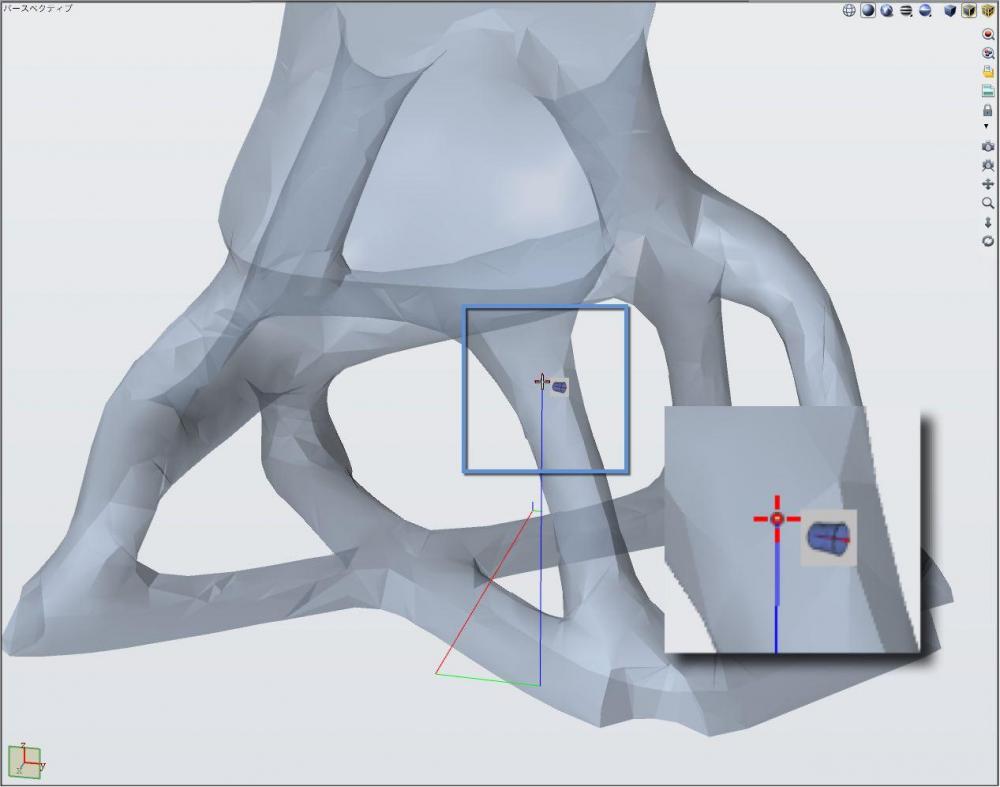 <?xml version="1.0" encoding="UTF-8"?>
<?xml version="1.0" encoding="UTF-8"?>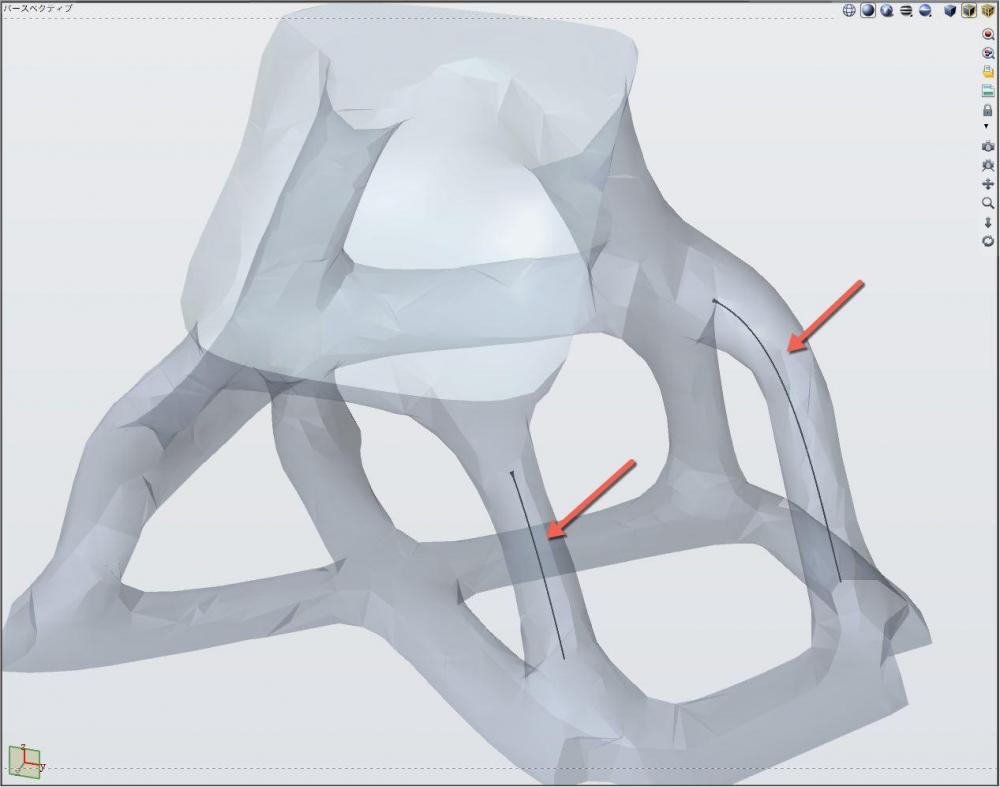
断面形状を描き、パイプ というコマンドを使うことで複雑なビーム形状も短時間で作成できます。
というコマンドを使うことで複雑なビーム形状も短時間で作成できます。
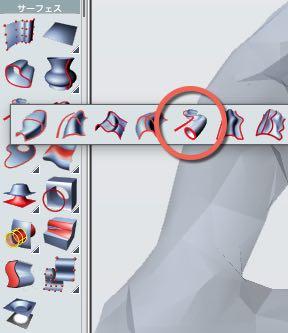 <?xml version="1.0" encoding="UTF-8"?>
<?xml version="1.0" encoding="UTF-8"?>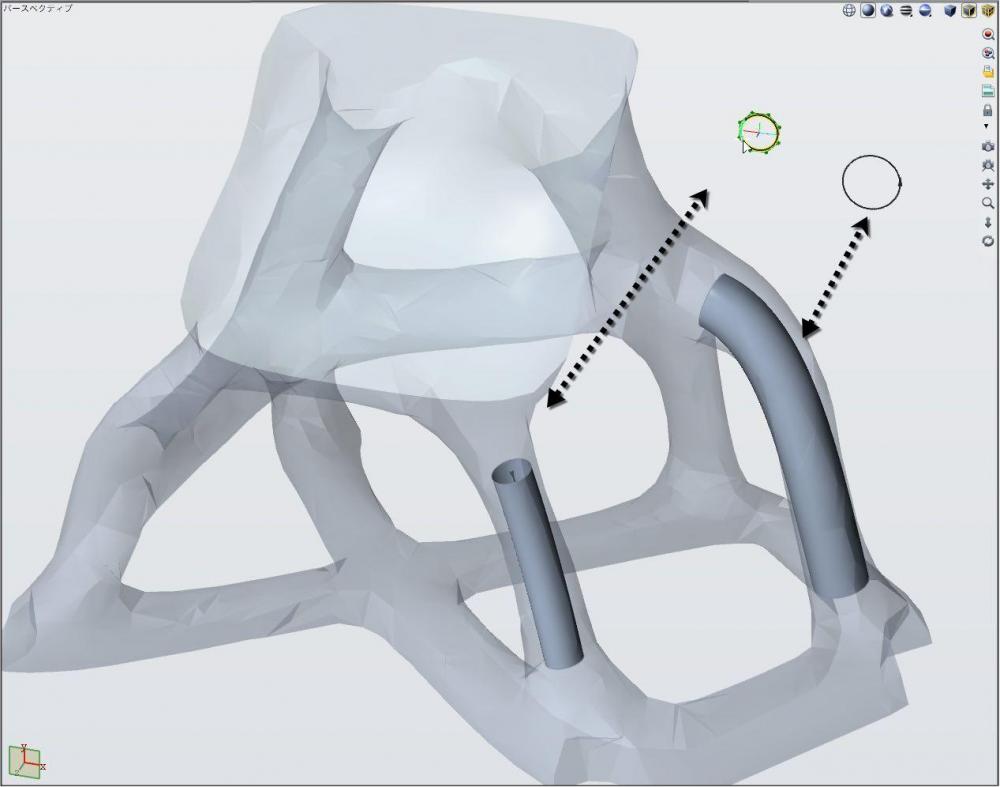 <?xml version="1.0" encoding="UTF-8"?>
<?xml version="1.0" encoding="UTF-8"?>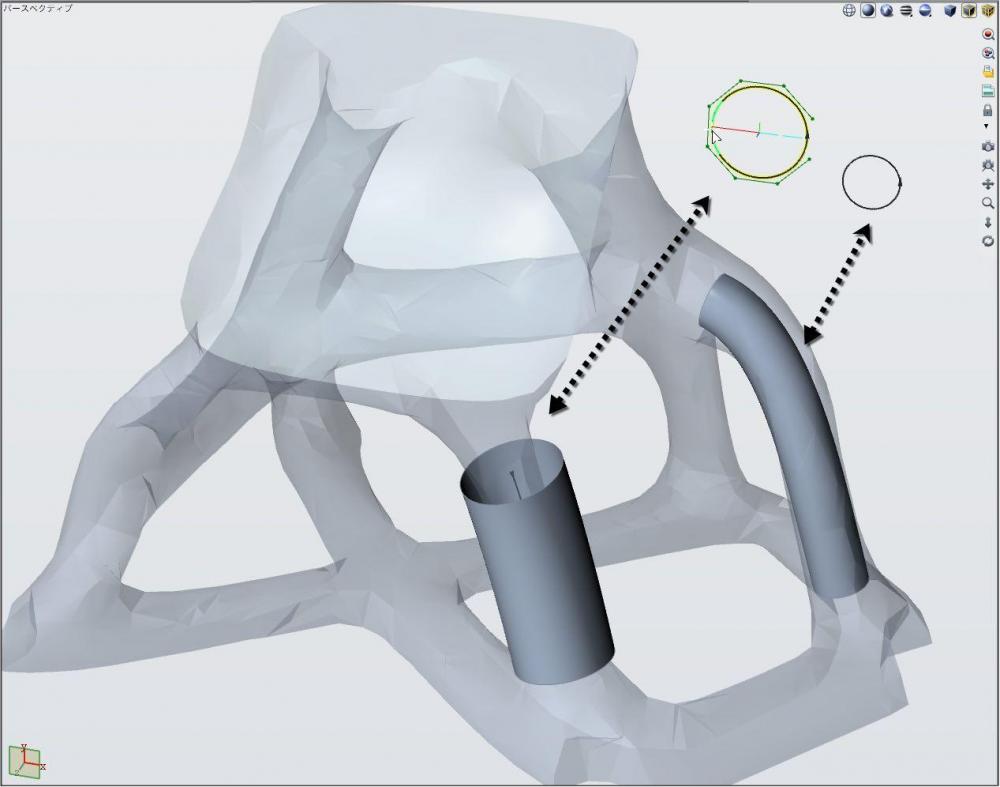
・PolyNURBS(STLをなぞる)
ビーム形状はポリキューブというPolyNURBSプリミティブを、粘土のように引き伸ばしていくことで新規作成します。
このPolyNURBSはInspireのPolyNURBSと同じで、どちらのソフトウェアで作成しても同じジオメトリ情報をもっています。
動画をご覧いただきながら練習できるモデルを用意しましたので、ご興味ある方はぜひトライしてみてください!
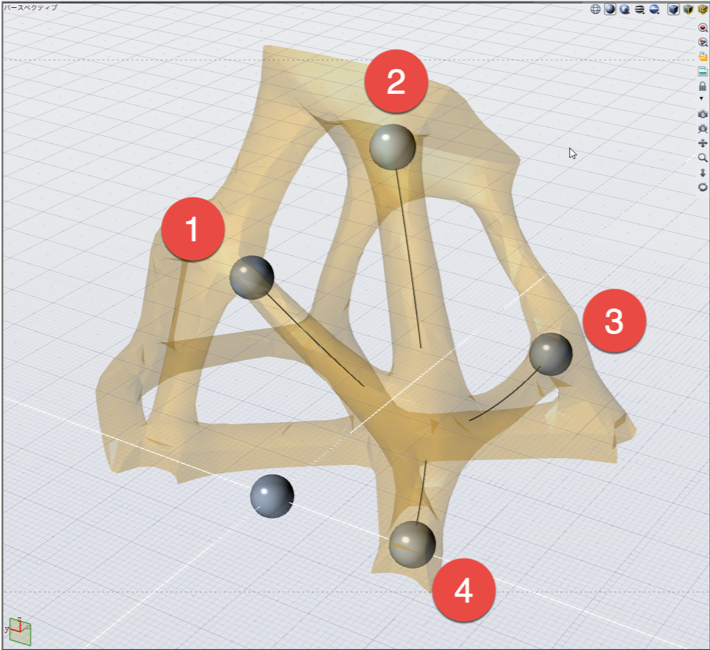
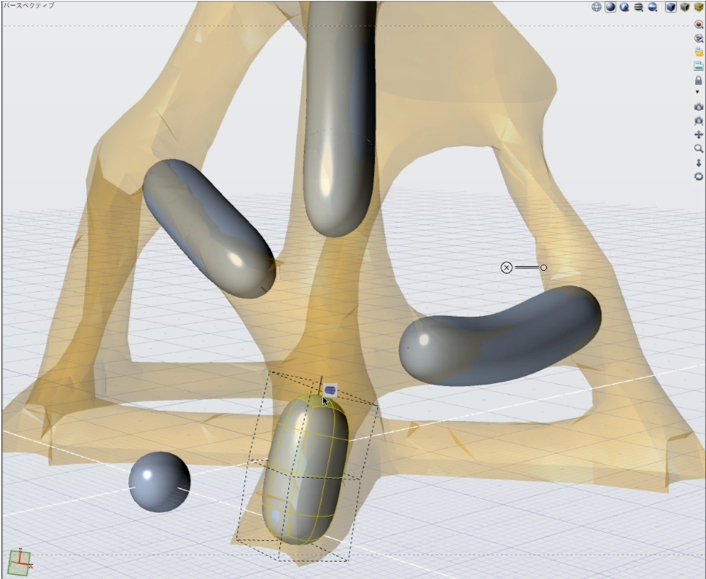
ブリッジの作成というボタンを利用してノードを作成します。
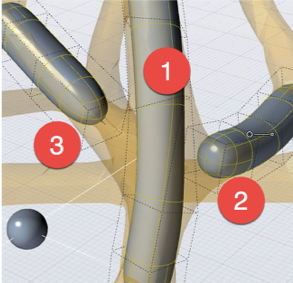
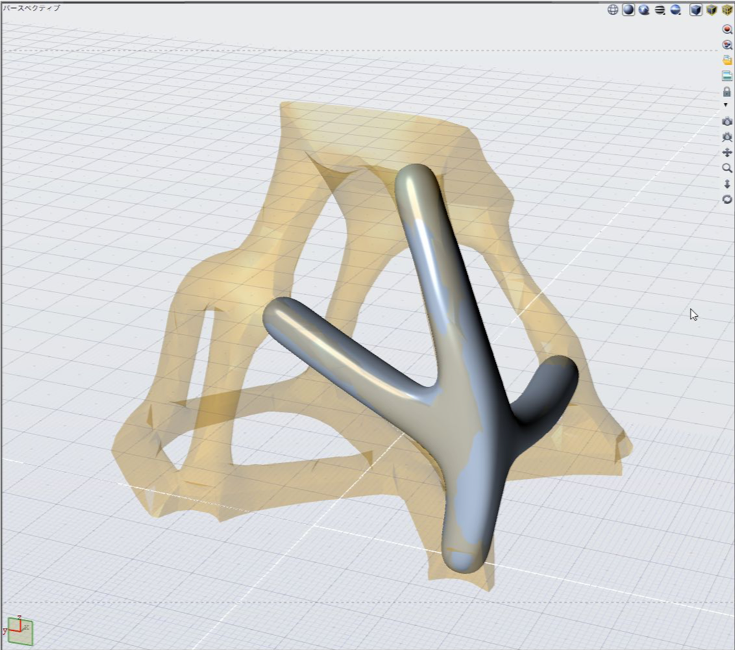
・リモデルのセオリー
STLをリモデルする上でいくつかセオリーがあると考えています。
もちろん設計や生産の制約と照らし合わせて考えなくてはいけないところですが、まだモデリングのルールが見えないときは是非このセオリーを参考にしていただければ幸いです。
<?xml version="1.0" encoding="UTF-8"?>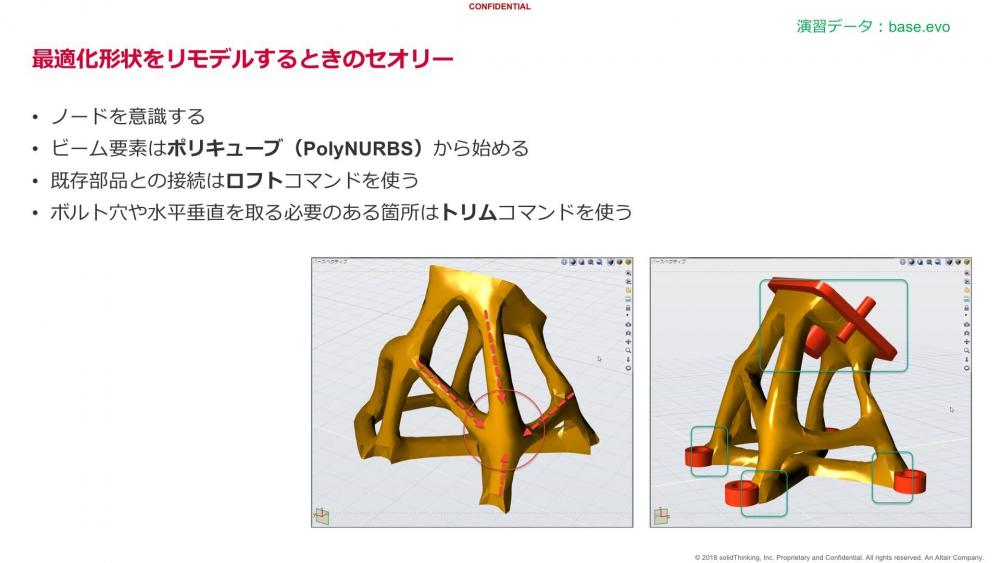
操作動画もご覧いただけます。
※こちらの動画は右クリックでダウンロードすることができます。
YouTubeには動画が多数ございます。ぜひご覧ください!
Unable to find an attachment - read this blog